您的 Windows Phone 8 上是否有 Word 檔案想在電腦上進行編輯?或您只是想要將試算表移動到行動電話上,方便在通勤時檢閱?現在,若要在行動電話與電腦之間移動 Office 文件 (和其他項目),會比以往輕鬆許多,而且也不必使用雲端。
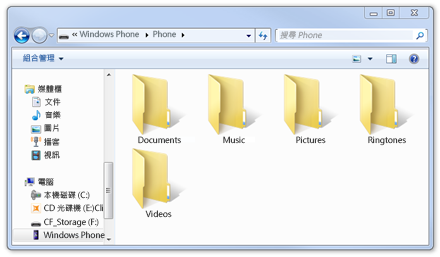
-
使用行動電話隨附的 USB 纜線,將行動電話連線到您的電腦,然後執行下列其中一個動作:
-
如果您使用的是 Windows 7、Windows Vista 或 Windows XP,請從工作列開啟 [Windows 檔案總管]。
-
若您使用的是 Windows 8、請移至 [桌面] 檢視,然後從工作列開啟 [檔案總管]。
-
-
在 [Windows 檔案總管] 或 [檔案總管] 中的 [電腦] 下,按一下您行動電話的名稱。 您的 Office 檔案將位於 [電話] > [文件] 中。
-
在您要複製的檔案上按一下滑鼠右鍵,再按一下 [複製]。 然後以滑鼠右鍵按一下移動檔案的目標資料夾,再按一下 [貼上]。 (如果要從您的電腦移動 Office 檔案到您的行動電話,則必須將其貼至您行動電話上的 [文件] 資料夾。 您將可在電話上的 [Office] 中心內找到檔案。)
附註:
-
請確定將檔案直接複製到您電話上的 [文件] 資料夾中,而不是複製到子資料夾。 位於子資料夾中的文件不會出現在 [Office] 中心內。
-
在 Mac 上沒有工具可讓您直接從電腦複製文件。因此,如果您有 Mac,最佳方式是使用 OneDrive。若要深入瞭解,請參閱<同步文件與 OneDrive>。
-
提示: 您可以使用 [Windows 檔案總管] 或 [檔案總管] 移動其他檔案,包括音樂、圖片、鈴聲或視訊。 如果您是要移動內容到您的行動電話,只需確認將檔案放在正確的資料夾中即可,以便稍後能在您的行動電話上找到該檔案。










